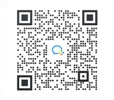1、绘制杯形线框造型
步骤1 首先清除目前的屏幕:
选择 回主功能表®档案®开启新档®Yes回到起始状态
选择 Z,输入0
选择 构图面®俯视图
选择 视角®俯视图
步骤2 绘制二条倾斜线:
选择 回主功能表®绘图®线®极坐标线
指定起始位置:1,0
输入角度:135
输入线长:1.5(完成第一条直线)
指定起始位置:2,0
输入角度:115
输入线长:5(完成第二条直线)
同时按Alt F1然后再按Alt F2,使屏幕上的图形适度化。
步骤3 绘制三条水平线及二条垂直线:
选择 上层功能表®任意线段®值输入
依次输入(0,0)、(1,0);(0,1.25)、(2,1.25);(0,3.5)、(2.5,3.5);
(0,-0.5)、(0,4);(0.5,0.2)、(0.5,2)就绘成五条直线,完成后如图 所示。
步骤4 通过二条直线的交点绘制另一条倾斜线,使用图 的选择点:
选择 上层功能表®极坐标®交点
选取P1和P2取得交点
输入角度:30
输入线长:1.5
图形应如图 所示。
步骤5 绘制四个倒圆角,使用图 的选择点:
选择 回主功能表®修整®倒圆角®半径值
输入倒圆角半径:0.05
选取P1和P2以完成第一个倒圆角
选择 半径值
输入倒圆角半径:0.25
选取P2,P3;P3,P4即完成半径为0.25的二个倒圆角
选择 半径值
输入倒圆角半径:0.5
选取P4和P5以完成半径为0.5倒圆角
图形应如图 所示。
步骤6 修剪倾斜线并且删除二条绘图辅助线,使用图 的选择点:
选择 回主功能表®修整®修剪延伸®单一物体
选择 P1和P2去剪这条倾斜线
选择 回主功能表®删除
选择 P2和P3删除这二条辅助绘图线。
2、杯形曲面造型
步骤1 进行初始设定:
选择 视图®等角视图
同时按Alt F1然后再按Alt F2,使屏幕上的图形适度化。
屏幕上的杯形线框造型图如图 所示。
步骤2 使用图 的选择点,绘制杯形旋转曲面:
选择 层别,然后输入2
选择 回主功能表®绘图®曲面®旋转曲面
选择要产生的曲线:选择 串联,然后选取P1
选择 执行
选择旋转轴,选P2
输入起始角度:0
输入终止角度:180
选曲面形式为N(NURBS)
选择 执行
最后绘制成的杯形曲面图形如图 所示。
步骤3 把完成的杯形曲面图案存档:
选择 回主功能表®档案®存档
文件名:CUPS®保存。
步骤1 首先清除目前的屏幕:
选择 回主功能表®档案®开启新档®Yes回到起始状态
选择 Z,输入0
选择 构图面®俯视图
选择 视角®俯视图
步骤2 绘制二条倾斜线:
选择 回主功能表®绘图®线®极坐标线
指定起始位置:1,0
输入角度:135
输入线长:1.5(完成第一条直线)
指定起始位置:2,0
输入角度:115
输入线长:5(完成第二条直线)
同时按Alt F1然后再按Alt F2,使屏幕上的图形适度化。
步骤3 绘制三条水平线及二条垂直线:
选择 上层功能表®任意线段®值输入
依次输入(0,0)、(1,0);(0,1.25)、(2,1.25);(0,3.5)、(2.5,3.5);
(0,-0.5)、(0,4);(0.5,0.2)、(0.5,2)就绘成五条直线,完成后如图 所示。
步骤4 通过二条直线的交点绘制另一条倾斜线,使用图 的选择点:
选择 上层功能表®极坐标®交点
选取P1和P2取得交点
输入角度:30
输入线长:1.5
图形应如图 所示。
步骤5 绘制四个倒圆角,使用图 的选择点:
选择 回主功能表®修整®倒圆角®半径值
输入倒圆角半径:0.05
选取P1和P2以完成第一个倒圆角
此篇文章来自中国热点模具网
选择 半径值
输入倒圆角半径:0.25
选取P2,P3;P3,P4即完成半径为0.25的二个倒圆角
选择 半径值
输入倒圆角半径:0.5
选取P4和P5以完成半径为0.5倒圆角
图形应如图 所示。
步骤6 修剪倾斜线并且删除二条绘图辅助线,使用图 的选择点:
选择 回主功能表®修整®修剪延伸®单一物体
选择 P1和P2去剪这条倾斜线
选择 回主功能表®删除
选择 P2和P3删除这二条辅助绘图线。
2、杯形曲面造型
步骤1 进行初始设定:
选择 视图®等角视图
同时按Alt F1然后再按Alt F2,使屏幕上的图形适度化。
屏幕上的杯形线框造型图如图 所示。
步骤2 使用图 的选择点,绘制杯形旋转曲面:
选择 层别,然后输入2
选择 回主功能表®绘图®曲面®旋转曲面
选择要产生的曲线:选择 串联,然后选取P1
选择 执行
选择旋转轴,选P2
输入起始角度:0
输入终止角度:180
选曲面形式为N(NURBS)
选择 执行
最后绘制成的杯形曲面图形如图 所示。
步骤3 把完成的杯形曲面图案存档:
选择 回主功能表®档案®存档
文件名:CUPS®保存。